Museklikk sluttet å fungere? Slik løser du det for godt
Hvis museklikk sluttet å fungere av en eller annen grunn, kan det hende du har problemer med å bruke PCen din og utføre daglige oppgaver. Dette kan være et stort problem for mange brukere, og i dag skal vi vise deg hvordan du løser dette problemet permanent.
Når museklikk ikke virker, er den eneste andre måten å betjene datamaskinen på, med tastaturet, og dette er en oppoverbakkeoppgave. Ved å bruke tastaturet må du kjenne de fleste, om ikke alle, tastaturkombinasjonene for å utføre funksjonene musen gjør det mulig å.
Med museklikk-arbeidet kan du få tilgang til vanlige funksjoner som kutt, kopiere og lime inn, endre skrift og avsnittalternativer, endring av hyperkoblingsalternativer, blant annet sammenhengende funksjoner. En av hovedfunksjonene som brukes i mange feilsøking og hver dagsfunksjoner på datamaskinen din, er høyre museklikk.
Her er løsninger for å fikse museklikk når det ikke fungerer.
Venstre museknapp fungerer ikke på PCen din? Løs det nå med disse løsningene
- Kjør Maskinvare og enheter feilsøking
- Boot i sikkermodus
- Kjør en System File Checker-skanning
- Slå av Touchpad og start på nytt
- Avinstaller og installer musemodulene på nytt
- Tillat enheten å våkne fra datamaskinen
- Kjør strøm feilsøking
- Opprett en ny brukerkonto
Løsning 1 - Kjør maskinvare og enheter feilsøking
Hvis du har problemer med datamaskinens mousepad, kjør du feilsøkingsverktøyet Maskinvare og enheter for å løse problemet. Dette sjekker om vanlige problemer og sikrer at ny enhet eller maskinvare er riktig installert på datamaskinen.
Slik går du til det:
- Høyreklikk Start.
- Velg Kontrollpanel.
- Gå til Vis ved valg i øverste høyre hjørne.
- Klikk på rullegardinpilen og velg Store ikoner.
- Klikk Feilsøking.
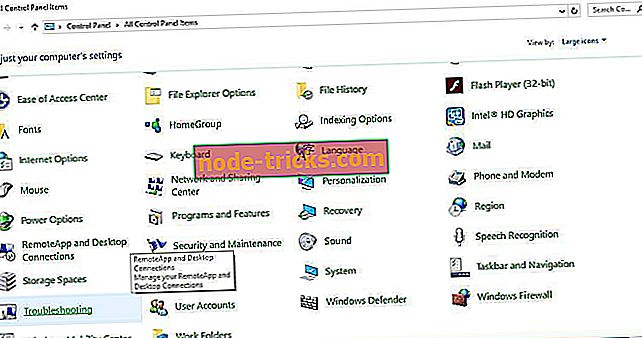
- Klikk på Vis alle alternativ i venstre rute
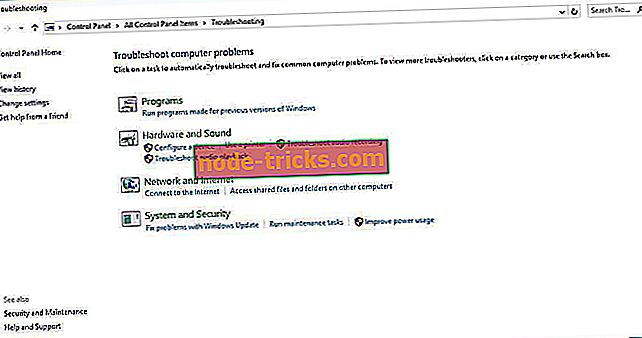
- Klikk på Maskinvare og enheter
- Klikk på Neste
Følg instruksjonene for å kjøre feilsøkingsmaskinen Maskinvare og enheter. Feilsøkingsprogrammet begynner å oppdage eventuelle problemer.
Løsning 2 - Boot i sikkermodus
Sikker modus starter datamaskinen med begrensede filer og drivere, men Windows vil fortsatt kjøre. Hvis du vil vite om du er i sikkermodus, ser du ordene i hjørnene på skjermen.
Hvis problemet med museklikk vedvarer, må du kontrollere om det oppstår mens datamaskinen er i sikkermodus.
Slik får du datamaskinen til trygg modus
Det er to versjoner:
- Sikkerhetsmodus
- Sikkermodus med nettverk
De to er like, men sistnevnte inkluderer nettverksdrivere og andre tjenester som er nødvendige for å få tilgang til nettet og andre datamaskiner i samme nettverk.
Følg disse trinnene for å starte datamaskinen i sikker modus:
- Klikk på Start- knappen.
- Velg Innstillinger - Innstillinger-boksen åpnes.
- Klikk Oppdater og Sikkerhet.
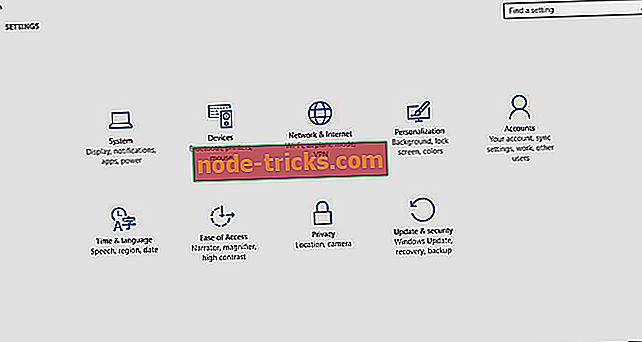
- Velg Recovery fra venstre rute.
- Gå til Avansert oppstart.
- Klikk på Start på nytt nå.
- Velg Feilsøking fra skjermbildet Velg et alternativ, og klikk deretter Avanserte alternativer.
- Gå til Oppstartinnstillinger og klikk på Start på nytt.
- Når datamaskinen har startet på nytt, kommer en liste over alternativer opp.
- Velg 4 eller F4 for å starte datamaskinen i sikkermodus.
En raskere måte å komme inn i sikkermodus er å starte datamaskinen på nytt og gjør følgende:
- Velg Feilsøking> Avanserte alternativer> Oppstartsinnstillinger> Start på nytt fra skjermbildet Velg et alternativ .
- Når datamaskinen har startet på nytt, kommer en liste over alternativer opp.
- Velg 4 eller F4 for å starte datamaskinen i sikkermodus.
Hvis museklikkproblemet ikke er der i sikker modus, bidrar ikke standardinnstillingene og grunnleggende drivere til problemet.
Gjør følgende for å gå ut av sikker modus:
- Høyreklikk Start- knappen.
- Velg Kjør og skriv msconfig.

- En pop up åpnes.
- Gå til kategorien Boot .
- Fjern merket for eller fjern merket for Safe Boot .
- Start datamaskinen på nytt.
Løsning 3 - Kjør en systemfilkontroll
Noen ganger kan Windows-installasjonen din bli skadet, og det kan føre til ulike problemer. Hvis museklikk sluttet å virke, er det mulig at noen kjente Windows-filer er skadet. Heldigvis kan du fikse disse typene problemer ved å utføre en System File Checker-skanning.
En System File Checker-skanning sjekker eller skanner alle beskyttede systemfiler, og erstatter deretter de riktige versjonene, med ekte, riktige Microsoft-versjoner. Slik kjører du en SFC-skanning:
- Klikk på Start.
- Gå til søkefeltet og skriv inn CMD.
- Velg Kommandoprompt, høyreklikk og velg Kjør som administrator .
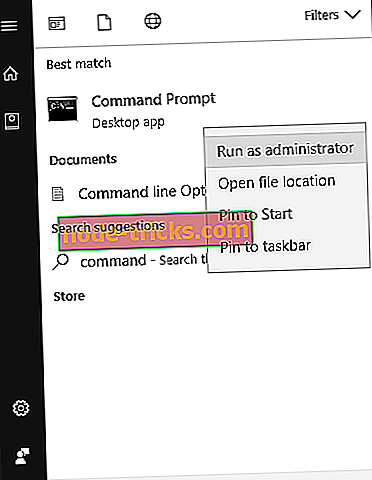
- Skriv sfc / scannow og trykk Enter. Vent til skanningen er ferdig .
- Start datamaskinen på nytt.
Hvis problemet med museklikk vedvarer, kan du prøve den neste løsningen.
Løsning 4 - Slå av pekefeltet og start på nytt
- Høyreklikk Start.
- Velg Kontrollpanel.
- Klikk på musen.
- Klikk på Enhetsinnstillinger- fanen på Musegenskaper.
- Klikk på Deaktiver- knappen for å slå av pekefeltet.
- Start systemet på nytt.
- Aktiver knappen.
Gjenoppretter dette museklikk? Hvis ikke, prøv den neste løsningen.
Løsning 5 - Avinstaller og installer musemodulene på nytt
Slik gjør du dette:
- Klikk på Start.
- Velg Kontrollpanel.
- Gå til System> Hardware- fanen. Velg Enhetsbehandling.
- Utvid Mus og andre pekeenheter for å åpne listen.
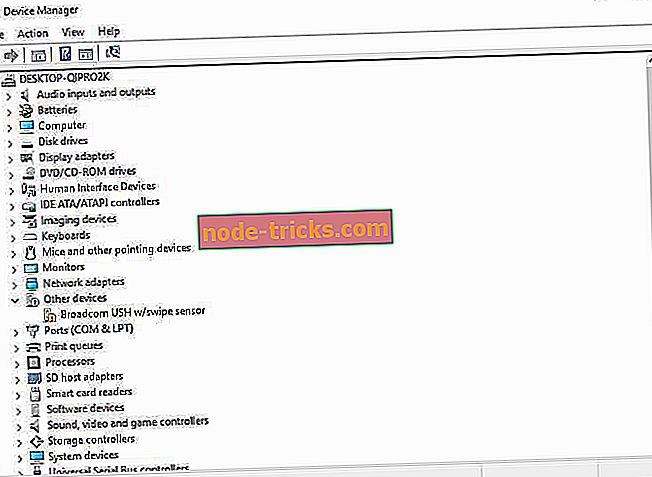
- Høyreklikk på musenheten du vil fjerne.
- Klikk Avinstaller.
- Klikk Ja når du får en bekreftelsesmelding.
- Start datamaskinen på nytt. Windows oppdager automatisk endringen i maskinvaren din.
- Installer musedriveren.
- Sjekk etter funksjonaliteten.
Merk : Kontakt produsenten av enheten for de nyeste musedriverne.
Løsning 6 - Tillat at enheten våkner fra datamaskinen
Følg disse trinnene for å gjøre dette:
- Høyreklikk Start.
- Velg Enhetsbehandling.
- Høyreklikk på musen.
- Klikk Egenskaper.
- Klikk på strømstyringsfanen .
- Merk av for Tillat denne enheten å vekke datamaskinboksen .
- Klikk på Bruk og OK .
Løsning 7 - Kjør strøm feilsøking
Noen ganger kan museklikk ikke fungere på grunn av ødelagte strøminnstillinger.
Prøv trinnene nedenfor for å kjøre strømfeilsøking og se om det hjelper:
- Høyreklikk Start.
- Velg Kontrollpanel.
- Skriv inn feilsøking i søkefeltet i kontrollpanelet.
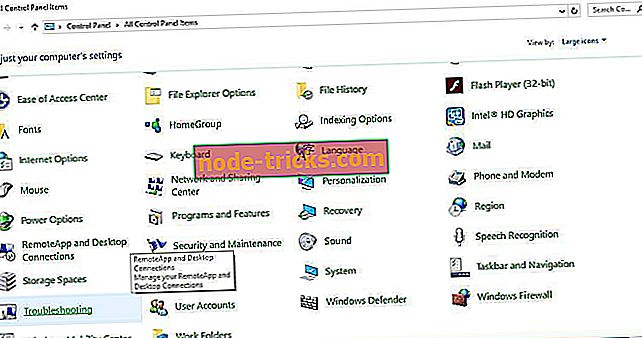
- Klikk på Vis alt i venstre rute.
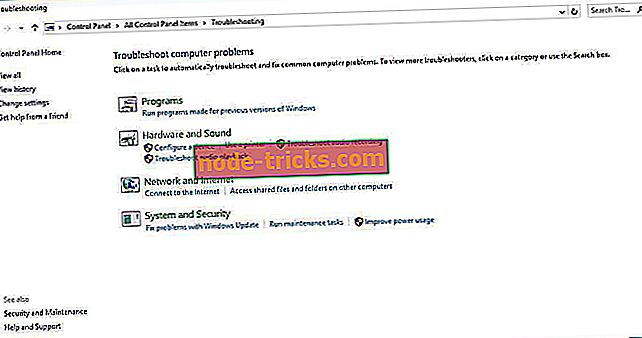
- Klikk på Strøm.
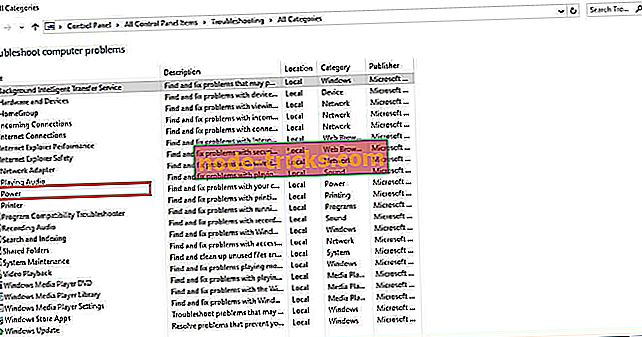
- Klikk Avansert i dialogboksen for feilsøking av strøm, og klikk deretter Neste.
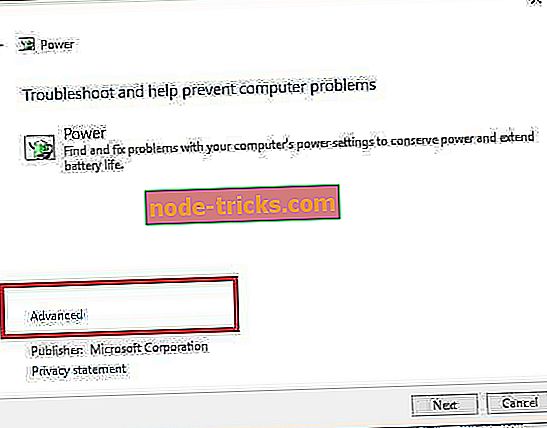
- Klikk Kjør som administrator og gi tillatelser når du blir bedt om det.
- Klikk på Neste.
Følg instruksjonene på skjermen for å fullføre feilsøkingsprogrammet.
Løsning 8 - Opprett en ny brukerkonto
Hvis ingen av de ovennevnte løsningene hjalp, kan du prøve å opprette en ny brukerprofil og se om det hjelper med å løse problemet med museklikk.
Du kan opprette en ny brukerprofil, deretter endre innstillinger til administratorrettigheter, og kontroller om problemet med museklikk ikke virker vedvarer.
Slik gjør du en ny brukerprofil:
- Klikk på Start.
- Velg Innstillinger.
- Velg Kontoer.
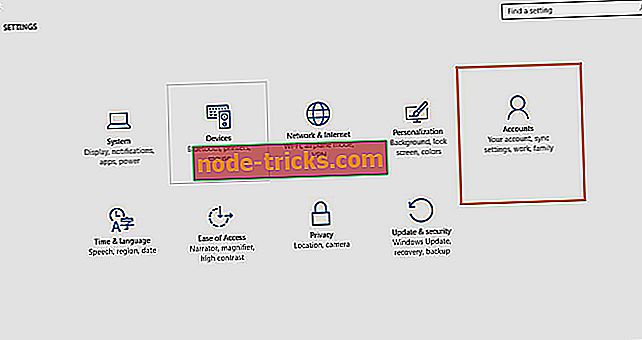
- Klikk på Legg til noen andre til denne PCen.
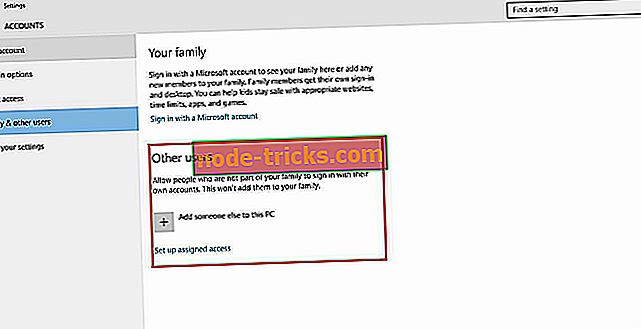
- Fyll ut skjemaet med brukernavn og passord. Din nye brukerkonto blir opprettet.
- Klikk på Endre kontotype.
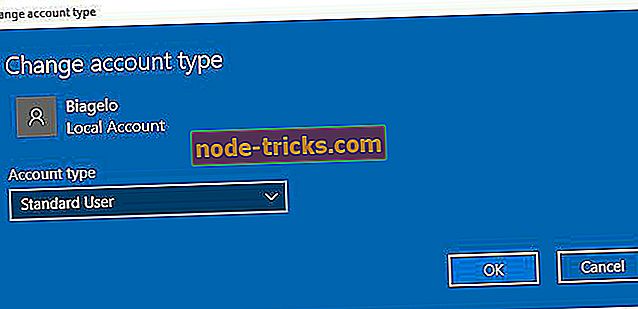
- Klikk på rullegardinpilen og velg Administrator for å angi kontoen til administratornivå.
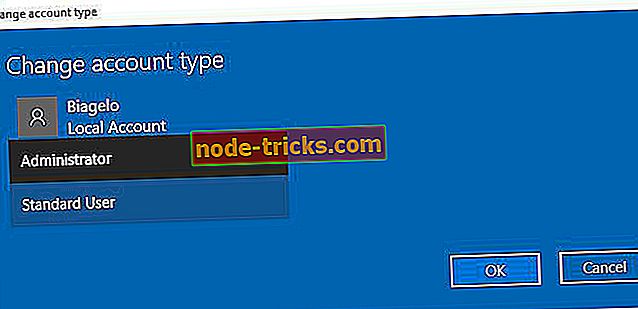
- Start datamaskinen på nytt.
- Logg inn på den nye kontoen du nettopp har opprettet.
Hvis problemet går bort, kan det bety at den andre brukerprofilen din er skadet.
Du kan prøve følgende i tilfelle en ødelagt brukerprofil:
- På den nye kontoen din, bruk den til å nedgradere din vanlige konto.
- Klikk på Bruk eller OK.
- Heve tilbake din gamle konto til standard admin nivå.
- Skyll og gjenta noen ganger, da dette vil bidra til å fjerne eventuelle korrupsjoner.
- Legg igjen kontoen din som administrator.
Kontroller om museklikk fungerer når du bruker den nyopprettede kontoen. Hvis det gjør det, kan du enten fikse den gamle brukerkontoen eller overføre til den nye kontoen.
Gi oss beskjed i kommentarfeltet om noen av disse løsningene fungerte for å løse problemet med museklikk.

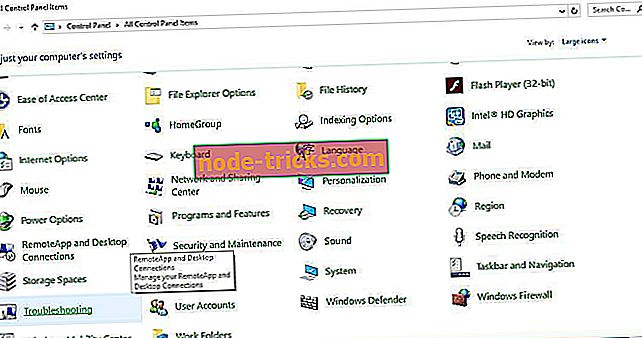
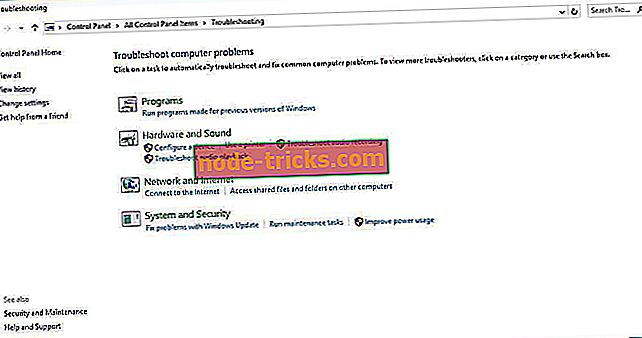
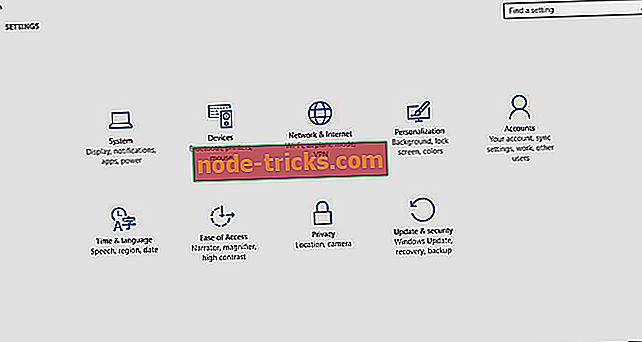

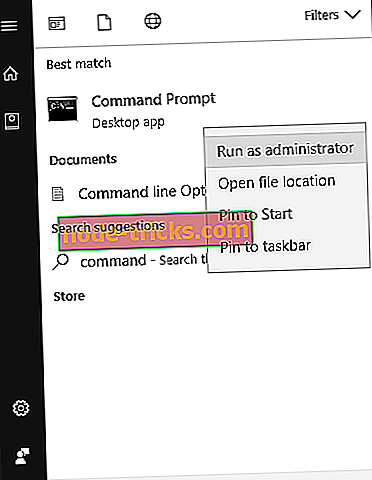
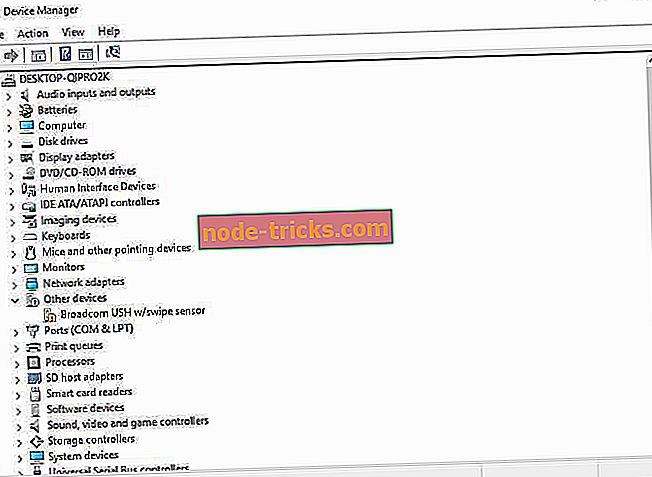
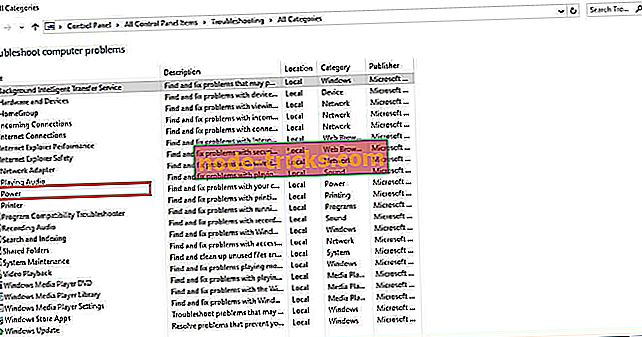
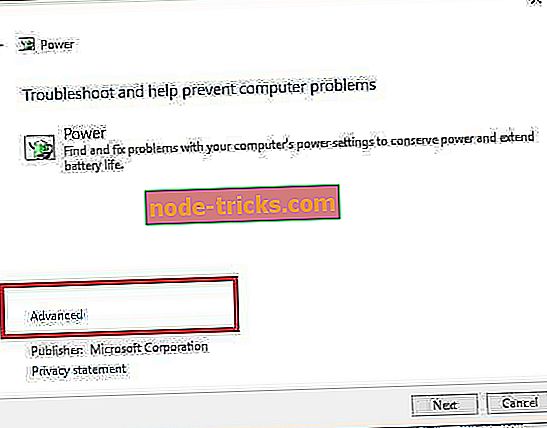
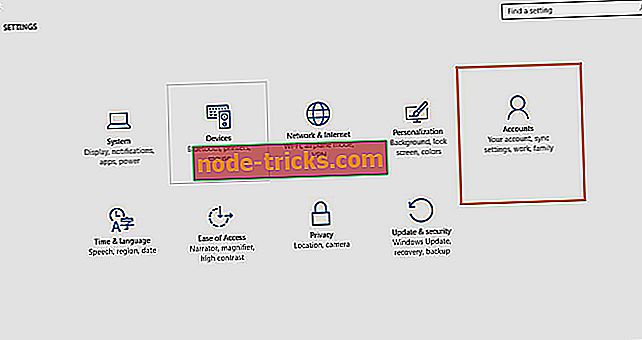
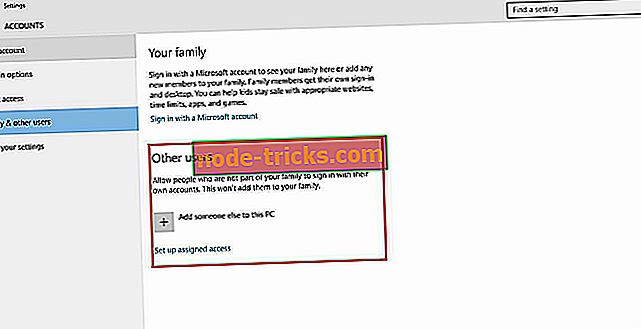
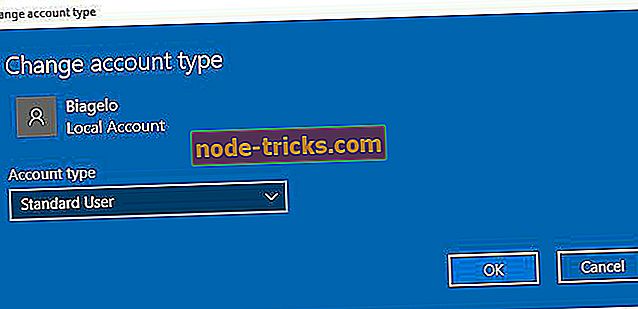
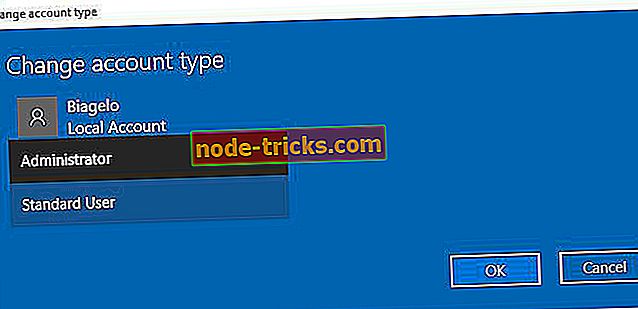

![Fix: Kan bare starte opp i UEFI BOOT Men Bios jobber ikke [Windows 10]](https://node-tricks.com/img/fix/543/fix-can-only-boot-into-uefi-boot-bios-is-not-working.jpg)
![5 beste programvare for å kvantifisere lyd [2019 Liste]](https://node-tricks.com/img/software/943/5-best-software-quantize-audio-2.jpg)




